Hjem > Skann > Skanne med Skann-knappen på maskinen > Skann til nettverk (Windows) > Konfigurere en Skann til nettverk-profil > Stille inn dato og klokkeslett med webbasert administrasjon
Stille inn dato og klokkeslett med webbasert administrasjon
Sørg for at innstillingene for dato og klokkeslett samt tidssone er stilt inn riktig ved hjelp av webbasert administrasjon eller kontrollpanelet. Klokkeslettet på maskinen må samsvare med klokkeslettet som brukes av serveren som gir autentifikasjon.
- Vi anbefaler at du bruker den nyeste versjonen av disse nettleserne:
- Microsoft Edge, Firefox og Google Chrome™ for Windows
- Safari, Firefox og Google Chrome™ for Mac
- Google Chrome™ for Android™
- Safari og Google Chrome™ for iOS
- Sørg for at JavaScript og informasjonskapsler alltid er slått på – uansett hvilken webleser du bruker.
- Ignorer trinn 1 hvis du allerede har et Internett-basert styring-vindu åpent.
- Start nettleseren.
- Skriv inn "https://maskinens IP-adresse" i nettleserens adressefelt (der "maskinens IP-adresse" er IP-adressen til maskinen din).
Eksempel:
https://192.168.1.2
- Hvis du blir bedt om det, skriver du inn passordet i feltet Login (Pålogging) og klikker deretter på Login (Pålogging).
 Standardpassordet for å styre innstillingene på denne maskinen finner du bak på maskinen, og det angis ved «Pwd».
Standardpassordet for å styre innstillingene på denne maskinen finner du bak på maskinen, og det angis ved «Pwd». - Gå til navigasjonsmenyen, og klikk på .
 Start fra
Start fra hvis navigasjonsmenyen ikke vises til venstre på skjermen.
hvis navigasjonsmenyen ikke vises til venstre på skjermen. 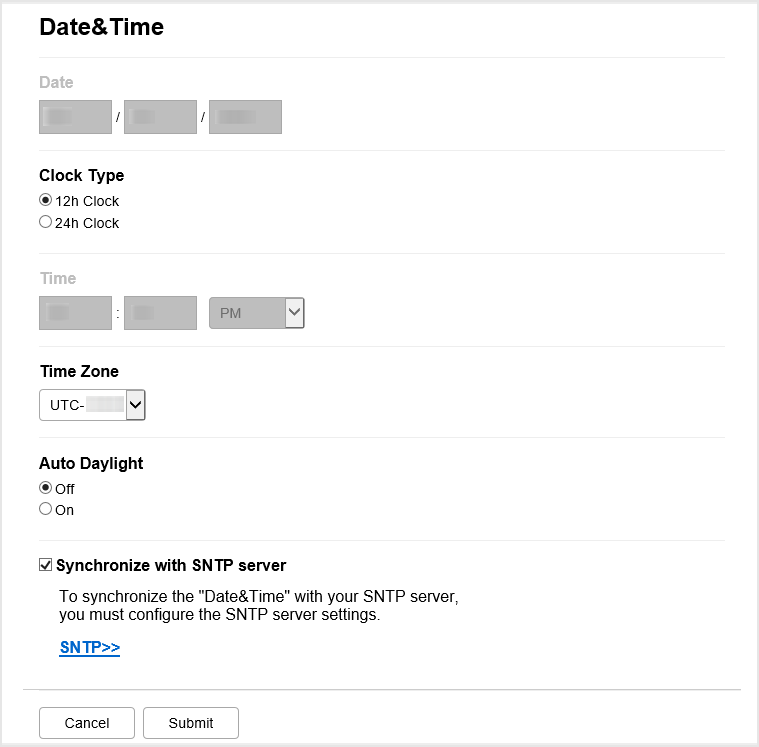
- Tøm Synchronize with SNTP server (Synkroniser med SNTP-server)-avmerkingsboksen.
- I Date (Dato)-feltene, skriv inn datoen.
- Velger klokketype fra Clock Type (Klokketype)-feltet.
- Skriv inn tiden i Time (Tid)-feltene.
- Velg tidsforskjellen mellom der du er, og UTC fra rullegardinlisten Time Zone (Tidssone). Tidssonen Eastern Time i USA og Canada er for eksempel UTC-05:00.
- I Auto Daylight (Auto sommertid)-feltet klikker du på On (På) for å stille inn maskinen til å skifte automatisk til sommertid. Den vil da automatisk stilles én time frem om våren og én time tilbake om høsten (kun tilgjengelig for noen land).
- Klikk på Submit (Send inn).
Var denne siden til hjelp?



